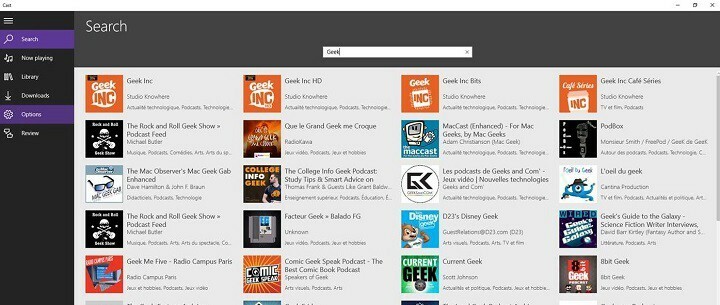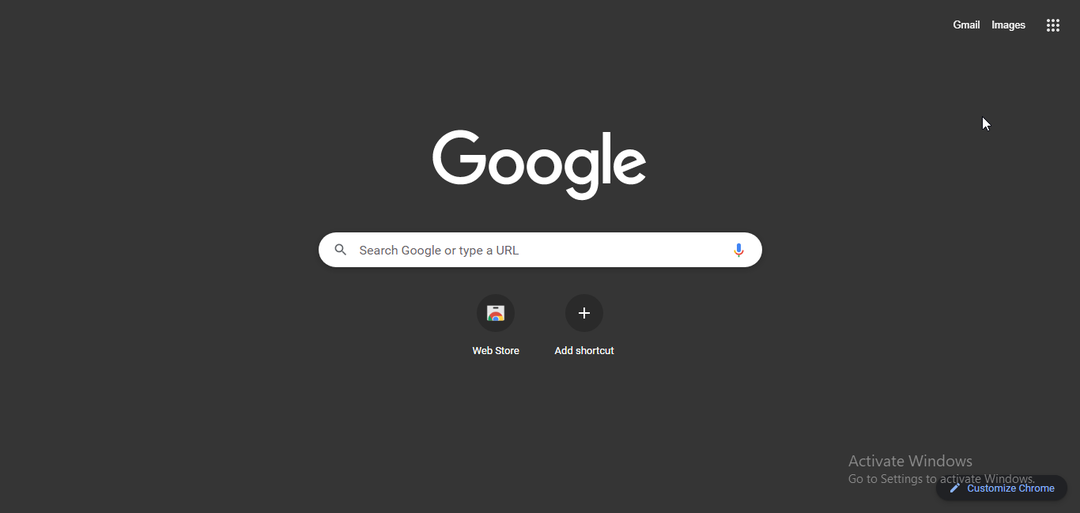Виберіть швидкий, безпечний і надійний веб-браузер
- Zencastr дозволяє записувати аудіо ваш і аудіо вашого гостя в окремі доріжки та редагувати їх відповідно до ваших точних специфікацій.
- Zencastr слід відкривати в підтримуваному веб-браузері, а не в анонімному чи приватному режимі.
- Ця публікація містить список браузерів, які підтримують Zencastr.Не соромтеся спробувати їх.

- Легка міграція: скористайтеся помічником Opera для передачі вихідних даних, таких як закладки, паролі тощо.
- Оптимізуйте використання ресурсів: ваша оперативна пам'ять використовується ефективніше, ніж в інших браузерах
- Покращена конфіденційність: безкоштовний і необмежений інтегрований VPN
- Без реклами: вбудований блокувальник реклами пришвидшує завантаження сторінок і захищає від видобутку даних
- Зручний для ігор: Opera GX — це перший і найкращий браузер для ігор
- Завантажити Opera
Zencastr — інструмент для запису якісного подкасту. Ця послуга записує високоякісний звук із мінімальним фоновим шумом.
Використовуючи Zencastr, ви можете записувати аудіо: ваше та аудіо вашого гостя в окремі доріжки та редагувати їх відповідно до ваших точних специфікацій. Платформа використовує послугу Voice Over IP і дозволяє надсилати записи на Google Drive і Dropbox.
Щоб використовувати Zencastr, хост і гість мають отримати до нього доступ за допомогою веб-браузера. Продовжуйте читати цю публікацію, щоб дізнатися більше про підтримку браузера Zencastr.
Чи Zencastr кращий за Zoom?
Zencastr пропонує переваги VoIP, тому записаний звук є тим, що чує Інтернет, усуваючи бажаний фоновий шум, як Skype і Zoom.
З іншого боку, Zencastr призначений виключно для високоякісного подкастингу, а zoom може проводити хмарні відеоконференції, прості онлайн-зустрічі тощо. Отже, коли говорити про високоякісні рішення для запису подкастів, Zencastr є кращим вибором, ніж Zoom.
Чи можете ви використовувати Zencastr на мобільному телефоні?
Ні, планшети та мобільні телефони не підтримують Zencastr. Усі хости мають отримати доступ до Zencastr із ноутбука чи настільного комп’ютера, який відповідає мінімальним вимогам.
Крім того, Zencastr слід відкривати в підтримуваному веб-браузері, а не в анонімному чи приватному режимі. Швидкість підключення до Інтернету також має становити не менше 5 Мбіт/с, і слід використовувати навушники, щоб уникнути луни під час виклику.
Які браузери підтримує Zencastr?
Браузер Opera – Найкраще управління ресурсами
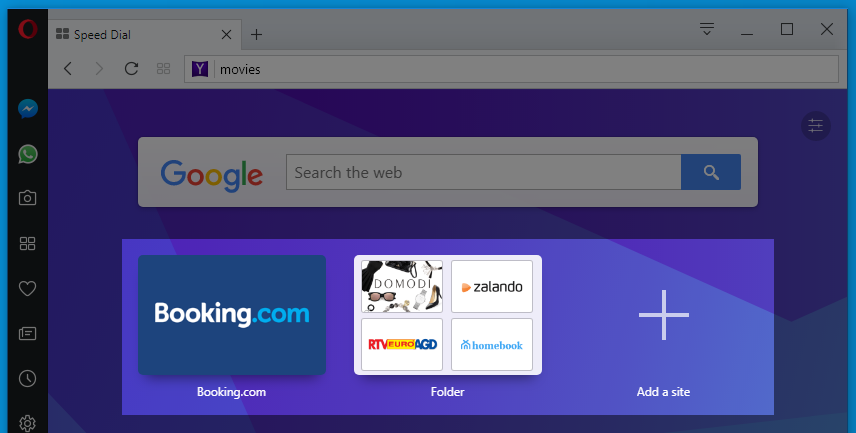
Opera — це довгострокове рішення, якщо вам потрібен надійний захист або розумні інструменти для покращеної конфіденційності. Ви можете переміщатися в цьому браузері, не боячись незахищеної поведінки чи фішингу особистих даних завдяки розробленому антитрекеру або захисту VPN.
Існують корисні інструменти захисту, інтегровані в панелі легкого налаштування, які дозволяють охопити вашу поведінку в Інтернеті одним клацанням миші.
Він сумісний із підтримкою браузера Zencastr і SSL (Secure Sockets Layer) версій 2 і 3, а також Протокол TLS (Transfer Layer Security), який покращує безпеку зв’язку для дуже конфіденційних фінансових даних даних.
Варто знати, що ви маєте найвищий рівень безпеки в Opera зі 128-бітним шифруванням.

Опера
Налаштуйте та налаштуйте свої записи Zencastr в Opera, щоб створювати високоякісні аудіоподкасти.
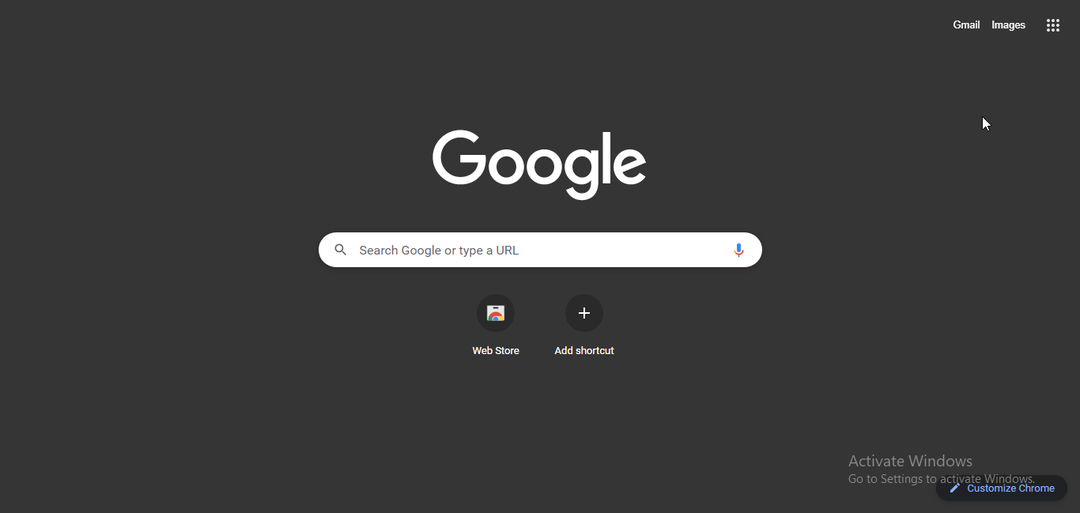
Chrome — один із найкращих браузерів Zencastr. Він пропонує досконалий досвід серфінгу з урахуванням конфіденційності. Він також має різноманітні доповнення, налаштування конфіденційності та простий інтерфейс користувача.
Доступність Chrome на різних платформах полегшує синхронізацію даних на всіх ваших пристроях. Він також пропонує різні розширення, щоб зробити ваш перегляд без проблем.
Браузер Chrome шифрує локальні паролі та файли cookie за допомогою стандартів шифрування AES-256. Він також використовує вбудований в ОС API захисту даних для обробки джерел шифрування.
Кілька користувачів скаржаться на клавіатура не працює в Chrome. Будьте впевнені, наш посібник покаже вам, що робити, якщо це станеться.
⇒ Завантажте Google Chrome
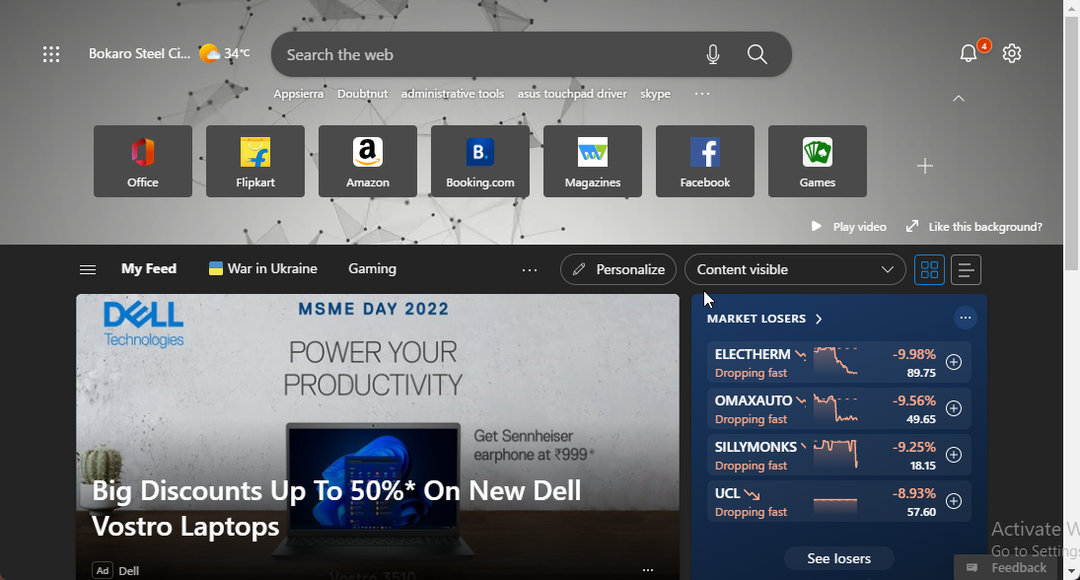
Наступним браузером у нашому списку є браузер Microsoft Edge. Це заміна старого Internet Explorer.
Edge має достатньо функцій і переваг, які роблять його справжньою альтернативою популярним браузерам, таким як Chrome і Firefox. Тепер він оснащений персоналізованою ігровою домашньою сторінкою з ексклюзивними функціями Xbox і підібраним вмістом, спеціально розробленим для покращення ігрового досвіду користувачів.
Порада експерта: Деякі проблеми з ПК важко вирішити, особливо коли мова йде про пошкоджені сховища або відсутні файли Windows. Якщо у вас виникли проблеми з виправленням помилки, ваша система може бути частково зламана. Ми рекомендуємо встановити Restoro, інструмент, який просканує вашу машину та визначить несправність.
Натисніть тут завантажити та почати ремонт.
Він надзвичайно потужний із вбудованими відмінностями від фішингу та зловмисного програмного забезпечення, які вбудовано підтримують апаратну ізоляцію та дозволяють підтримувати веб-переглядач Zencastr. Крім того, для використання цієї безпечної базової лінії не потрібне додаткове програмне забезпечення.
Багато користувачів скаржилися на Microsoft Edge не закривається. Якщо ви серед них, прочитайте цю публікацію, щоб вирішити цю проблему.
⇒Отримайте Microsoft Edge
Хоробрий – Вбудований блокувальник реклами
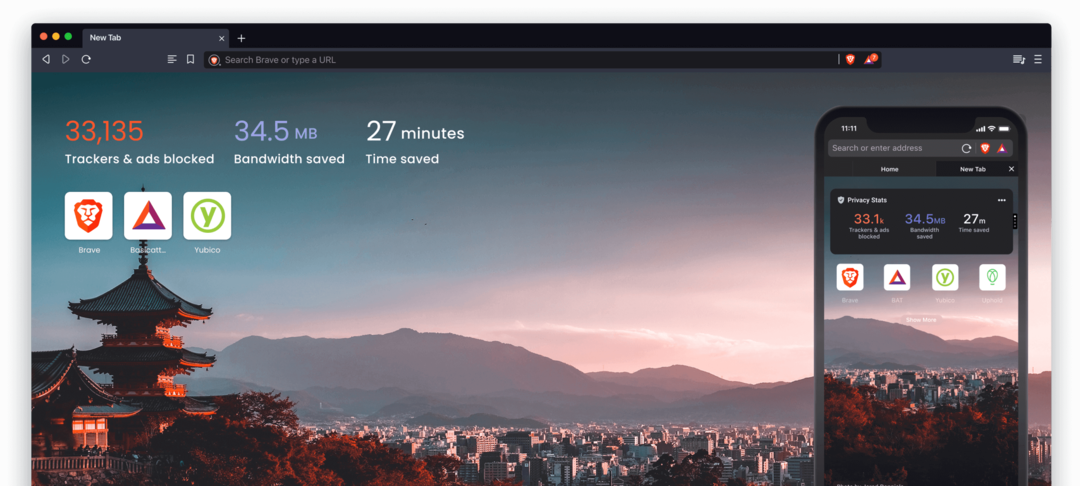
Веб-браузер Brave — це веб-браузер, який насамперед забезпечує конфіденційність і завантажується втричі швидше, не сповільнюючи роботу комп’ютера. Це веб-браузер на основі Chromium, який забезпечує конфіденційність і вимикає рекламу за умовчанням.
Найкращою особливістю Brave є можливість встановити будь-яку пошукову систему за замовчуванням для користувачів. У результаті цей браузер підвищить безпеку та цілісність ваших даних.
На додаток до всіх цих функцій, він має великий адресний рядок і вбудований блокувальник реклами, і ви можете отримати призи за перегляд. Він пропонує підтримку браузера Zencastr і всі майбутні ітерації.
⇒ Будьте хоробрі
Firefox – Переглядайте швидко та безкоштовно
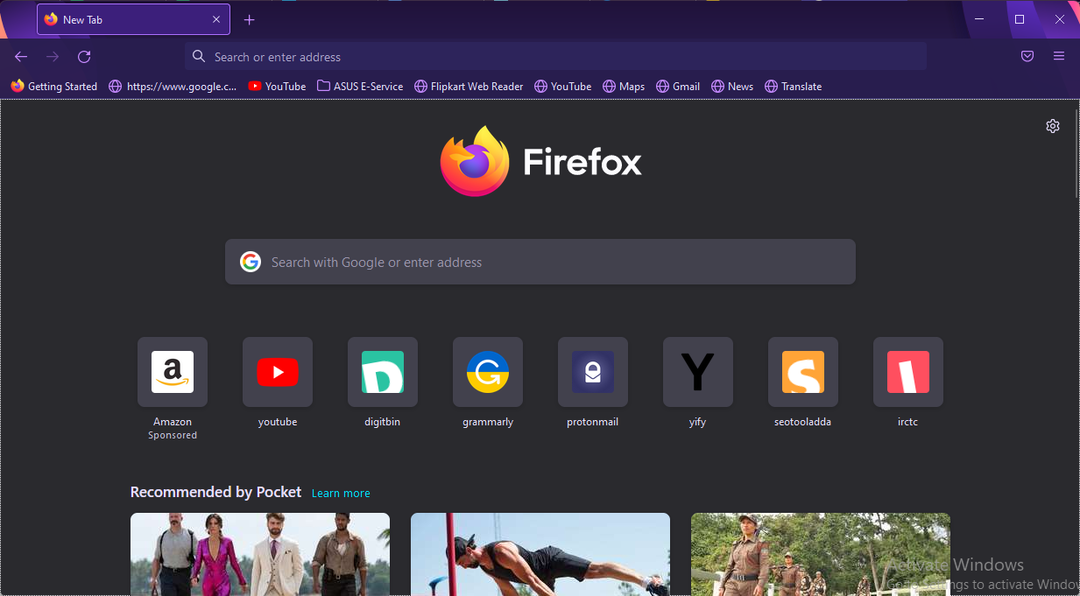
Firefox є одним із найкращих браузерів для захисту вашої конфіденційності. Використовуючи це, вам не потрібно використовувати режим анонімного перегляду, щоб запобігти відстеженню, оскільки прихований режим браузера вже ввімкнено.
Найкращу якість звуку забезпечує Firefox, який має більш м’які середні та вищі баси, ніж його конкуренти. Інші функції включають блокування та відстеження реклами за замовчуванням, простий інтерфейс користувача та ярлики Siri для голосового очищення історії.
Mozilla Firefox є найкращим веб-переглядачем, який відповідає всім вашим вимогам щодо веб-перегляду та пропонує підтримку веб-переглядача Zencastr. Хоча відсутність вкладок може дратувати, це все одно фантастична програма для браузера.
⇒ Отримати Firefox
Чому Zencastr не працює?
1. Перезапустіть браузер
Перш ніж почати використовувати різні методи вирішення проблеми, спробуйте перезапустити веб-переглядач. Перезапустивши веб-переглядач, можна легко виправити невеликі помилки та проблеми.
2. Очистіть файли cookie та кеш браузера
У Google Chrome
- Відкрийте Google Chrome і натисніть три вертикальні точки у верхньому правому куті.
- Натисніть на Налаштування.
- Перейдіть до Конфіденційність і безпека.
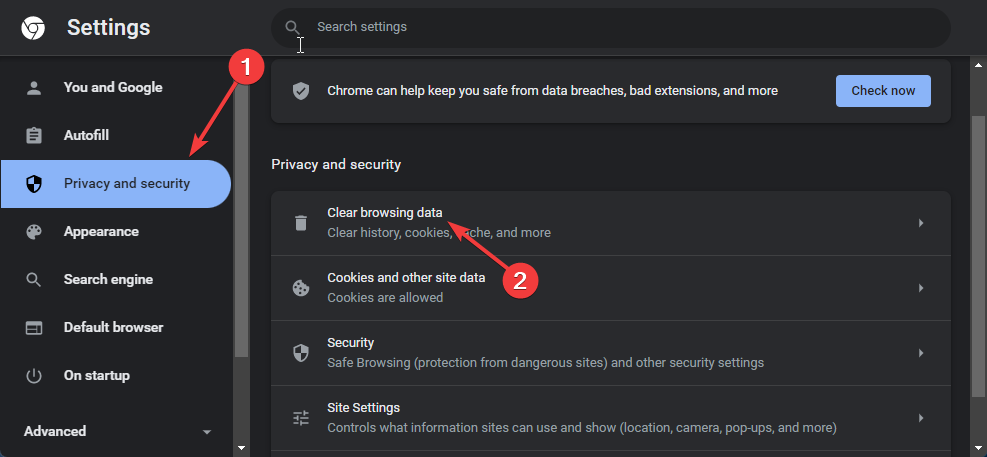
- Натисніть на Видалення даних про переглянуті.
- Перевірте варіанти Файли cookie та інші дані сайту і Кешовані зображення та файли.
- Після завершення натисніть Очистити дані.
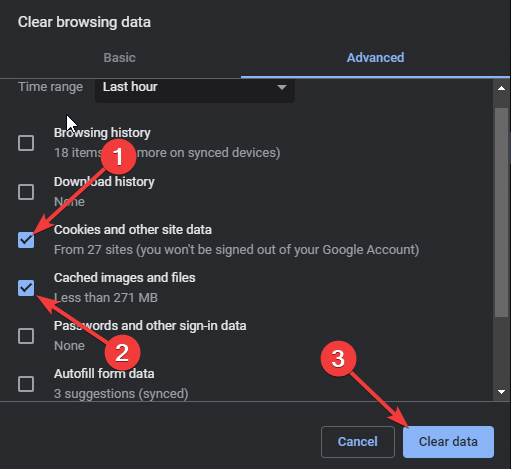
Якщо дані кешу Chrome пошкоджуються або заповнюються, це може спричинити проблему, коли браузер Zencastr не підтримується. ясно Дані кешу та файли cookie Chrome потім перевірте, чи помилку виправлено.
У Firefox
- Відкрийте Firefox і натисніть значок гамбургера у верхньому правому куті.
- Натисніть на Налаштування.
- Перейдіть до Конфіденційність і безпека.
- В Файли cookie та дані сайту розділ, натисніть на Очистити дані.
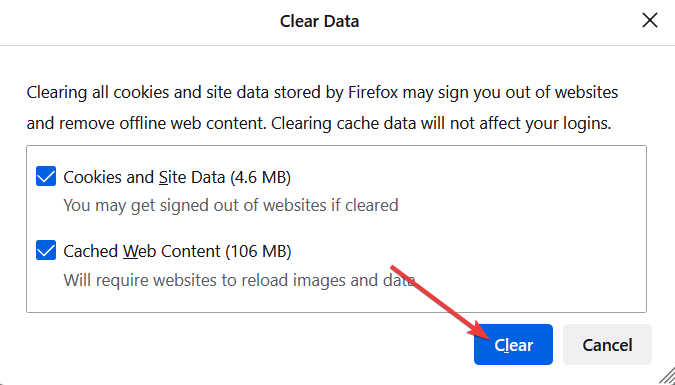
- Тепер натисніть на ясно щоб підтвердити процес.
3. Перевірте підключення до Інтернету
- Відвідайте Сайт Speedtest.
- Натисніть на Іди.

- Зачекайте, поки ваше підключення буде перевірено.
Якщо вам не подобається ця послуга, ви можете скористатися будь-якою іншою Тестер швидкості інтернету щоб перевірити з’єднання.
4. Вимкнути VPN
- Прес вікна клавіша + я щоб відкрити Налаштування додаток
- Перейдіть до Мережа та Інтернет.

- Виберіть VPN на лівій панелі. На правій панелі виберіть підключення VPN і натисніть видалити.

- Якщо ви використовуєте VPN-клієнт, обов’язково відключіться від VPN.
5. Зверніться до служби підтримки Zencastr
Якщо жоден із наведених вище кроків не допоміг, зв’яжіться зі службою підтримки Zencastr через чат або електронну пошту.
Це були 5 найкращих браузерів для використання Zencastr у 2022 році. Серед перерахованих вище Firefox і Brave є одними з найбільш рекомендованих.
Якщо посібник був корисним, повідомте нам про це в коментарях нижче.
 Виникли проблеми?Виправте їх за допомогою цього інструменту:
Виникли проблеми?Виправте їх за допомогою цього інструменту:
- Завантажте цей інструмент відновлення ПК на TrustPilot.com отримав оцінку «Чудово». (завантаження починається на цій сторінці).
- Натисніть Розпочати сканування щоб знайти проблеми з Windows, які можуть спричиняти проблеми з ПК.
- Натисніть Відремонтувати все для вирішення проблем із запатентованими технологіями (Ексклюзивна знижка для наших читачів).
Restoro завантажив 0 читачів цього місяця.